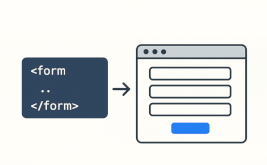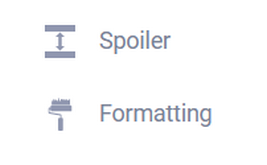Модуль інтеграції з сервісом GetCourse
Добрий день.
Сьогодні хочемо поділитися з вами нашою новою інтеграцією з сервісом GetCourse. GetCourse-це платформа для продажу та проведення навчання. Нас вже неодноразово просили додати інтеграцію з цим сервісом і ось сьогодні це стало можливо.
Для того, щоб налаштувати інтеграцію з GetCourse необхідно в потрібній формі перейти у вкладку "модулі". У списку доступних модулів необхідно знайти модуль інтеграції з GetCourse, навести на нього курсор і клікнути на кнопку "Додати":
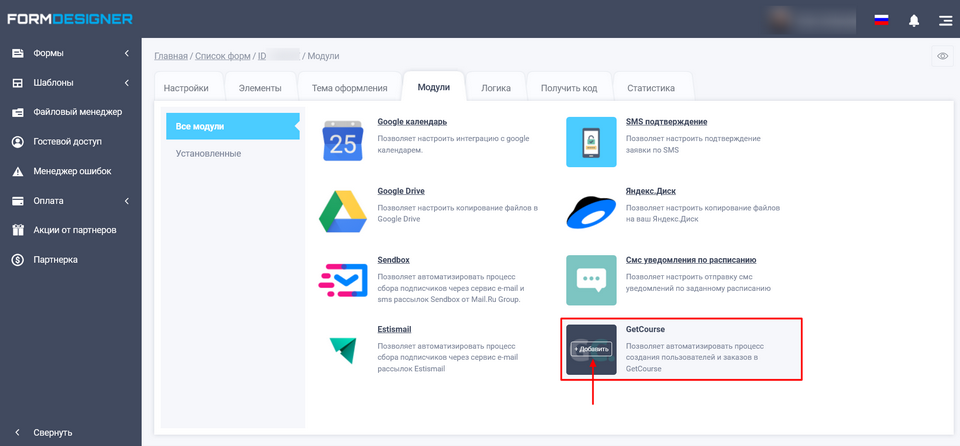
Після чого перед вами відкриється вікно з основними настройками модуля інтеграції GetCourse:
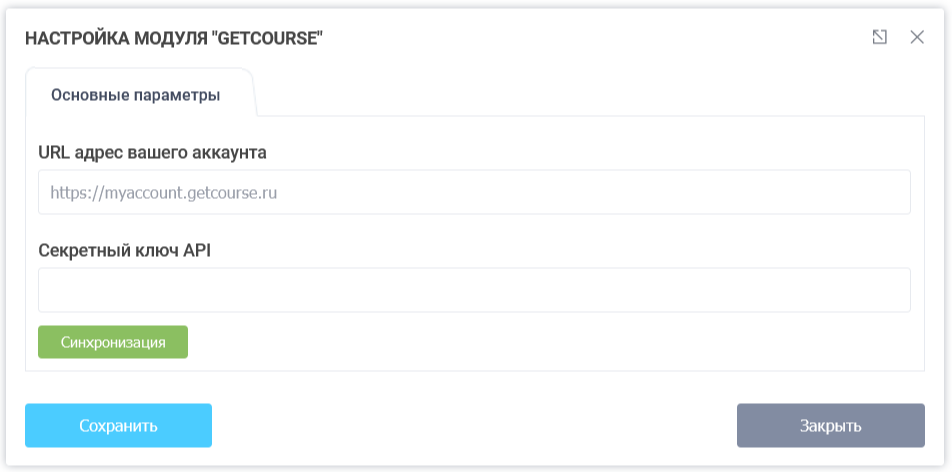
Тут вам необхідно ввести URL адресу Вашого аккаунта в сервісі GetCourse і секретний ключ API.
Не знаю чому, але в інтерфейсі GetCourse немає прямого посилання на сторінку, де можна отримати секретний ключ API. Вам необхідно перейти за посиланням виду:
https://myaccount.getcourse.ru/saas/account/api
Де замість myaccount необхідно використовувати Ваш аккаунт в GetCourse.
Перейшовши за таким посиланням ви потрапите на сторінку, де можна отримати ключ API:
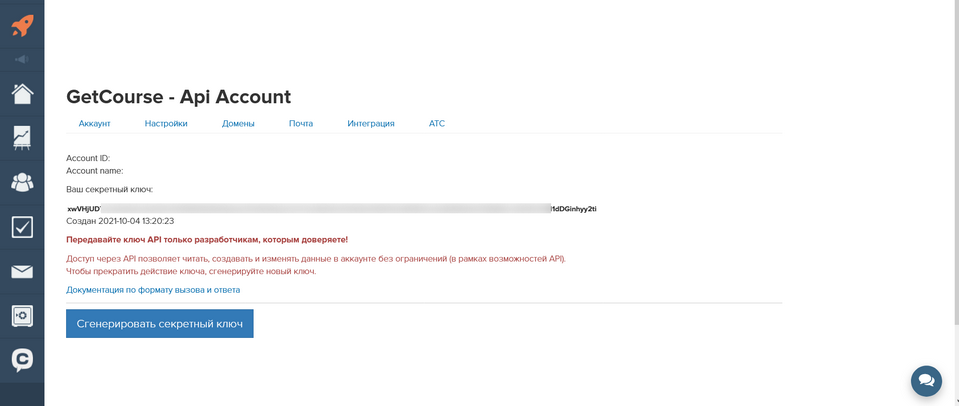
Тут необхідно натиснути на кнопку "Згенерувати секретний ключ", щоб отримати новий ключ API. Після того, як натиснете на цю кнопку, копіюйте свій ключ API і ввести його в налаштуваннях модуля інтеграції на нашому сайті, після чого необхідно натиснути на кнопку "Синхронізація":
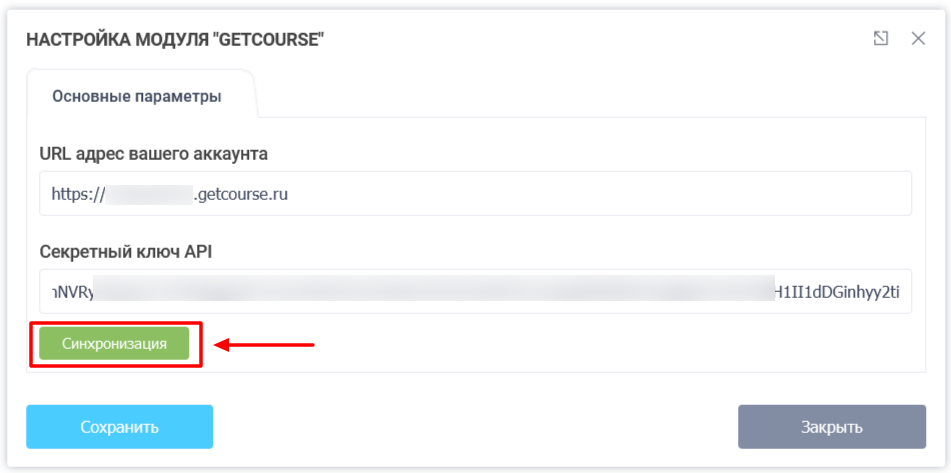
Якщо ви все ввели правильно, то перед вами відкриються інші налаштування модуля:
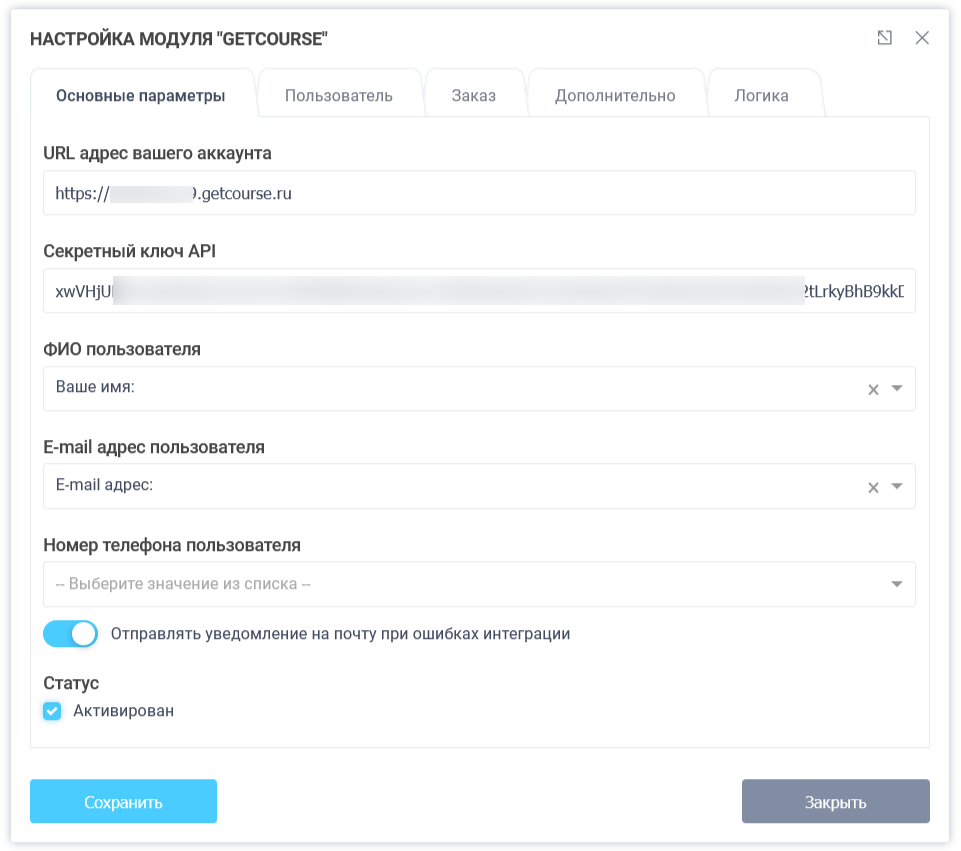
Тут вам необхідно вибрати елементи форми, які будуть містити ПІБ, email і номер телефону користувача. Для налаштування додаткових полів користувача, необхідно перейти у вкладку "Користувач":
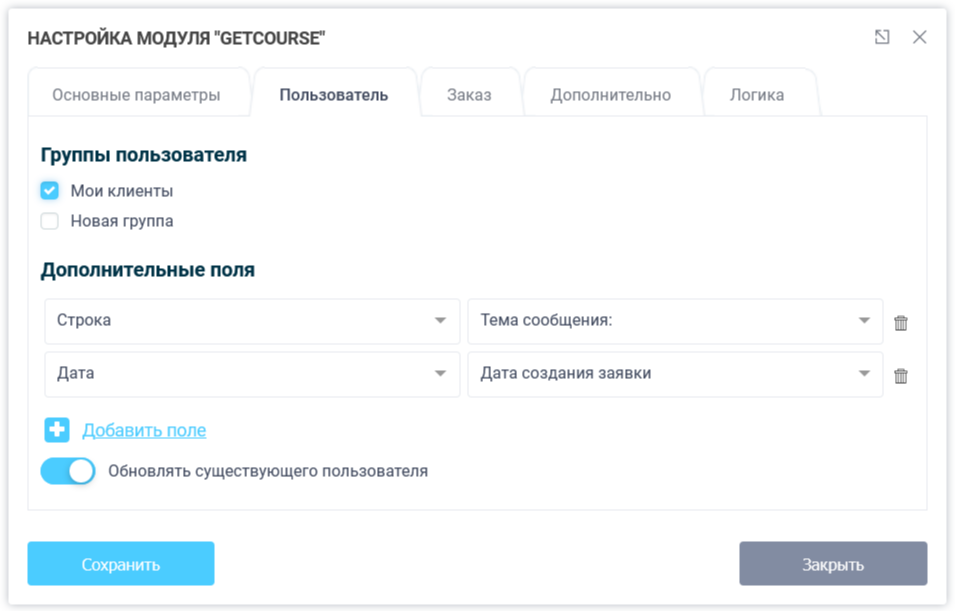
Тут ви можете вибрати групу, в яку буде додаватися Користувач, а також додати додаткові поля, при необхідності.
Крім цього, можна налаштувати і створення замовлення. Для цього необхідно перейти у вкладку "Замовлення" і активувати перемикач "Створювати замовлення":
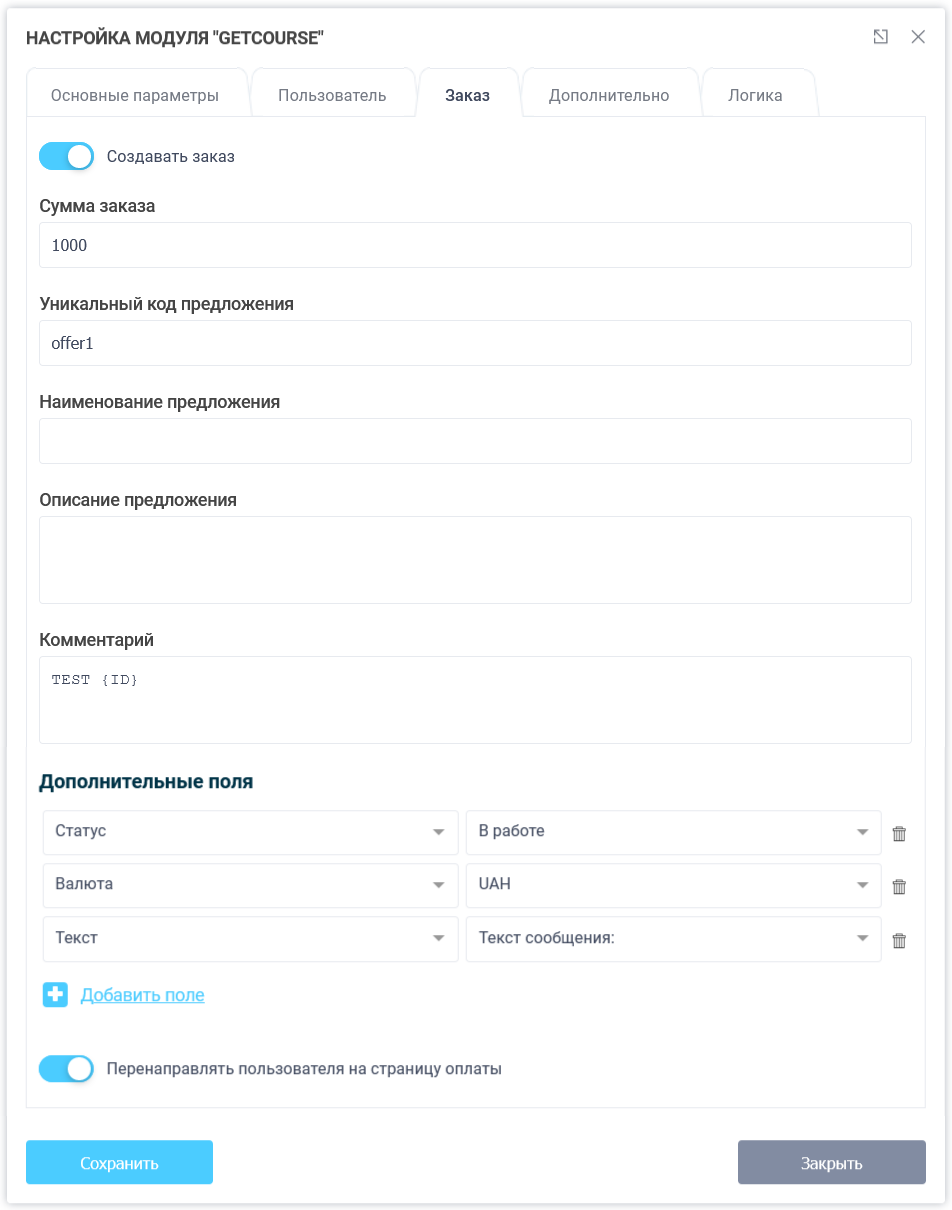
Тут формуються всі дані замовлення: сума замовлення, пропозиція, коментар, а також додаткові поля.
Також є перемикач "Перенаправляти користувача на сторінку оплати". Якщо включити цей перемикач, то після відправки форми користувач буде автоматично перенаправлений на сторінку оплати замовлення на сайт GetCourse.
У вкладці "Додатково", можна налаштувати передачу UTM міток і вказати email партнера:
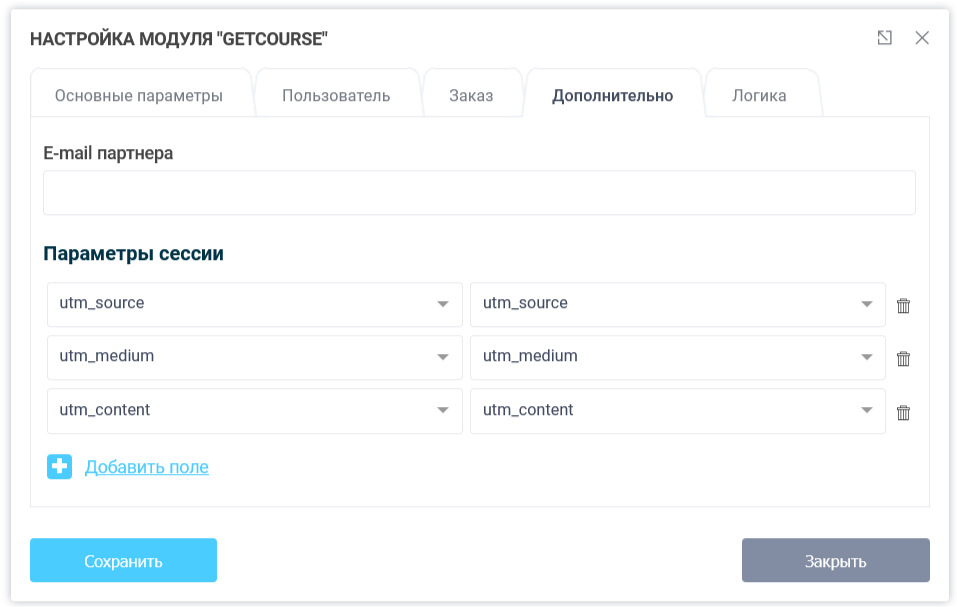
Після того, як всі дані заповнені, необхідно натиснути на кнопку "Зберегти". На цьому настройка інтеграції закінчена.
Тепер після відправки форми, потрібні дані будуть автоматично передаватися в сервіс GetCourse.
На сьогодні це все. Вдалого дня!